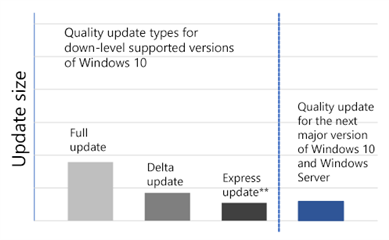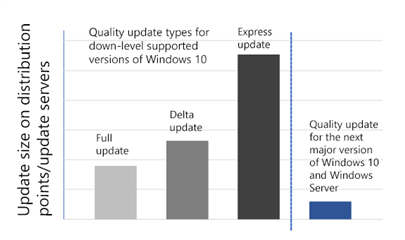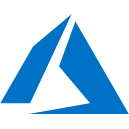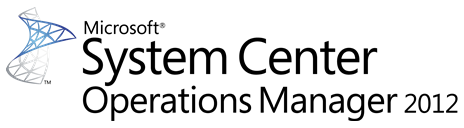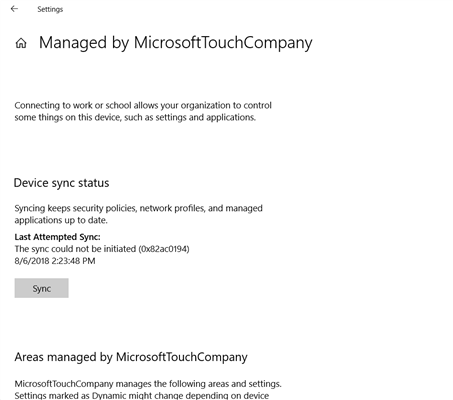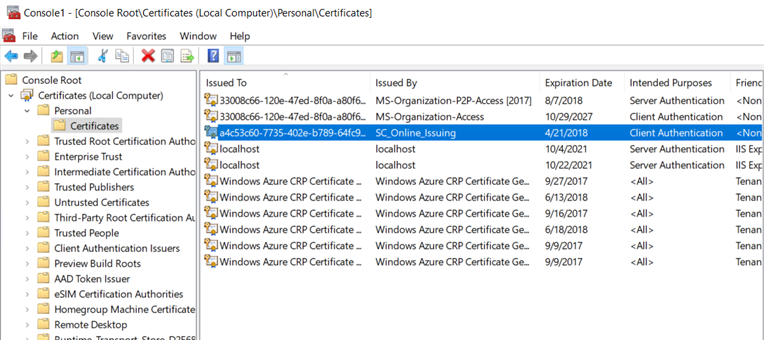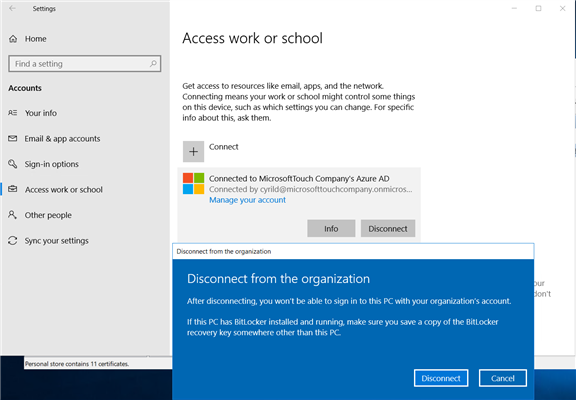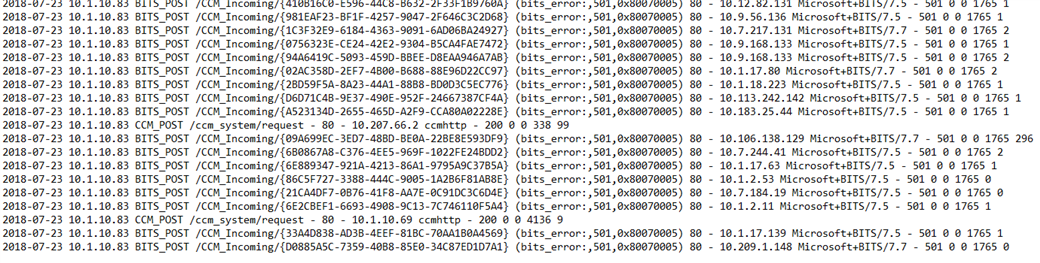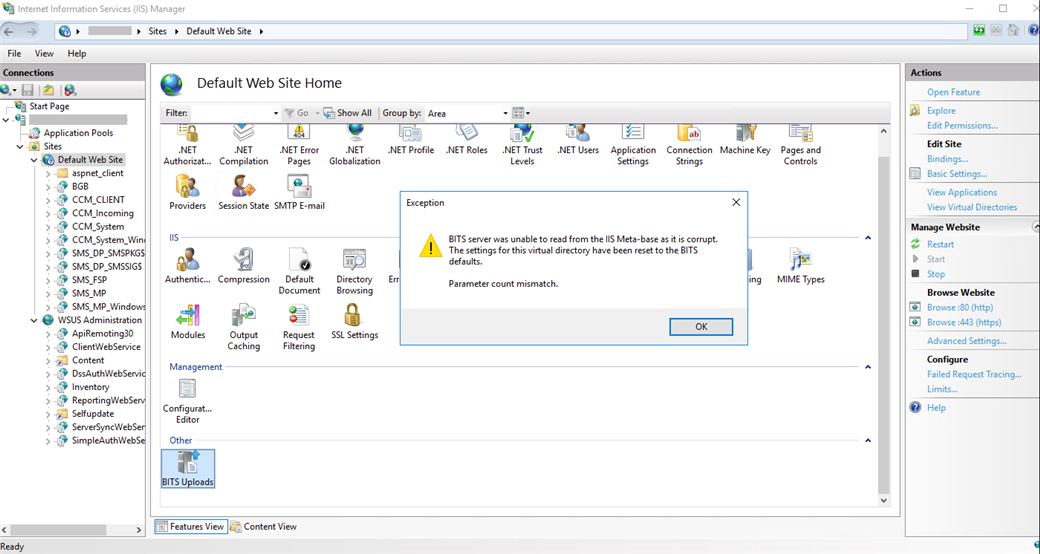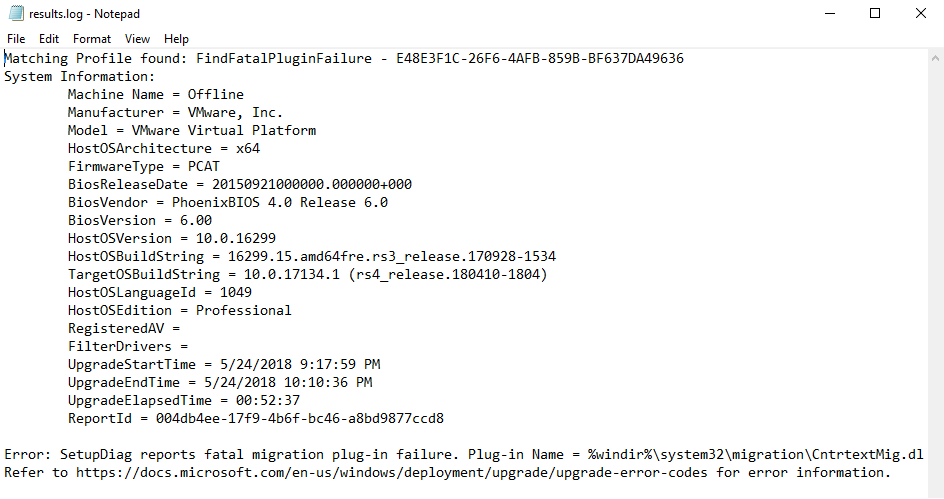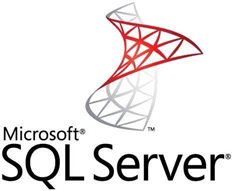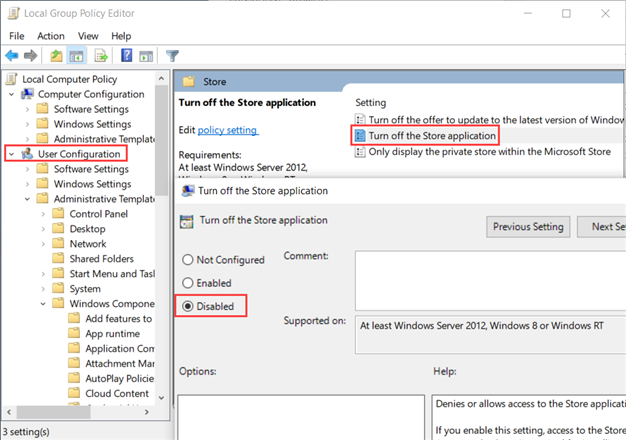L’équipe du support Intune a publié un billet pour détailler d’un comportement concernant la plateforme Android et la gestion par Microsoft Intune. Il se peut que les périphériques Android ne demandent pas nécessairement la création d’un mot de passe si vous avez laisser le type de mot de passe comme par défaut du périphérique.
Microsoft va retirer cette valeur afin d’empêcher la création de stratégie qui ne donne pas le comportement voulu.
Vous pouvez constater le paramétrage dans le portail Intune en naviguant dans
- Device configuration > Profiles > Android device restrictions profile > Password.
- Device configuration > Profiles > Android enterprise, Work profile only device restriction profile > Work profile settings
- Device configuration > Profiles > Android enterprise, Work profile only device restriction profile > Device password
- Device configuration > Profiles > Android enterprise, Device Owner only device restriction profile > Device password
- Device compliance > Policies > Android policy > System Security tab
L’option Device Default doit donc être changée à une valeur comme Any ou Required.
Plus d’information sur : Android passwords may not be enforced when selecting “device default” password type